كيفية تشفير قرص النظام الخاص بك ولماذا حقا ، حقا ينبغي

- لماذا يجب أن يكون لدى الجميع قرص نظام مشفر
- كيفية تشفير القرص النظام بأكمله باستخدام TrueCrypt
- كيفية فك تشفير قرص النظام الخاص بك بشكل دائم
لماذا يجب أن يكون لدى الجميع قرص نظام مشفر
حسنا ، اسمحوا لي أن التأهل هذا. لا ينبغي للجميع تشفير قرص النظام الخاص بهم. كل شخص لديه معلومات شخصية أو مالية على أجهزة الكمبيوتر الخاصة به ، مثل الإقرارات الضريبية وكلمات المرور المخزنة وسجلات التصفح ورسائل البريد الإلكتروني والسيرة الذاتية ودفاتر العناوين والصور ومقاطع الفيديو وفواتير الخدمات وتاريخ الحساب وما إلى ذلك. قراءة Reddit في وضع التصفح المتخفي ، فإنك ربما لا تحتاج إلى تشفير البيانات الخاصة بك. ولكن إذا كنت مثل الغالبية العظمى من مستخدمي الكمبيوتر الشخصي أو التجاري ، فلديك بيانات قيمة تضمن الحماية. فيما يلي أهم ثلاثة مخاطر مرتبطة بوجود محرك أقراص ثابت غير مشفر.
1. اللصوص ليسوا فقط بعد أجهزتك
لص يمكن أن تجعل ربما بضع مئات من الدولاراتالمبارزة جهاز كمبيوتر محمول مسروق. لكنه يمكن أن يكسب المزيد من المال إذا سرق هويتك أثناء وجوده فيها. سواءً كانت محفظتك في Bitcoin ، أو إقرار ضريبي قديم أو تثبيت Google Chrome مع ذاكرة التخزين المؤقت لكل من Amazon ، و PayPal ، وكلمات مرور الخدمات المصرفية عبر الإنترنت ، فقد تثبت البيانات الموجودة على محرك الأقراص الثابتة أنها أكثر قيمة من الأجهزة نفسها.
"آه ، لكن لدي حساب Windows محمي بكلمة مرور. أنت لن يكون قادرًا حتى على تسجيل الدخول.
آسف. لا يحتاج لصوص البيانات / أجهزة الكمبيوتر المحمول إلى أن يكونوا أكثر ذكاءً من أجل تجاوز شاشة تسجيل الدخول إلى Windows والحصول على بياناتك. على أقل تقدير ، كل ما يحتاج إليه هو تثبيت نظام التشغيل القابل للتشغيل لنظام Linux على أداة تنزيل بسيطة ويمكنه تشغيل جهاز الكمبيوتر الخاص بك واستكشاف محتويات محرك أقراص النظام بالكامل. وذلك لأن حماية كلمة مرور Windows الخاصة بك تمنع شخصًا من تسجيل الدخول إلى حساب مستخدم Windows الخاص بك فقط. إنه لا يمنعهم من الوصول إلى البيانات بوسيلة أخرى بعد أن توقف مفتاح الإشعال سائقي السيارات عن كسر نافذتك وتوصيل أسلاك سيارتك بالحرارة. هناك حالات حافة وأنا أعلم. ربما قمت بتشفير الملفات والمجلدات الخاصة بك باستخدام خدعة Steve's EFS Encryption لنظام التشغيل Windows ، ومع ذلك ، أعتقد أن هذا هو الاستثناء وليس القاعدة. هيا لنذهب.
2. للبيع: القرص الصلب القديم (وجميع بياناتك)
الضمانات رائعة. لقد استُبدلت محركات أقراص ثابتة ومصادر طاقة وأجهزة كمبيوتر بأكملها تحت الضمان المنقسم ، بدون أي مشاكل. ولكن عندما يتعلق الأمر بالأقراص الصلبة ، فهناك مشكلة كبيرة. من أجل الحصول على إصلاح أو استبدال ، يجب عليك إرسال محرك الأقراص الثابت القديم بالبريد (عملية RMA). الشيء نفسه ينطبق على إرسال الكمبيوتر بالكامل لإصلاح الضمان. قبل القيام بذلك ، يبدو من المنطقي أن تمحو أي بيانات حساسة بشكل آمن من القرص الصلب ، تمامًا كما تفعل قبل بيع أو إعادة تدوير جهاز الكمبيوتر الخاص بك. ولكن إذا كان جهاز الكمبيوتر الخاص بك مشدودًا أو لم يتم تثبيت محرك الأقراص الثابتة الخاص بك ، فهذا ليس خيارًا. سيتعين عليك إرسال محرك الأقراص الثابتة لديك مع بقاء جميع بياناتك سليمة.
هذا سيكون مشكلة إذا ، مثلا ، كان هناكفني بلا ضمير (ربما مقاول من الباطن من طرف ثالث) يجمع بيانات العميل أثناء أداء خدمة الضمان. ربما هذا نادر الحدوث ولكنه يحدث. ولكن الشيء الأكثر شيوعًا هو ممارسة إعادة بيع محركات الأقراص المستخدمة. إذا كنت تراقب مواقع الصفقات ، فقد تكون لاحظت وجود محركات أقراص صلبة "مجددة" للبيع بخصم كبير. عادة ما تكون محركات الأقراص الثابتة التي تم تجديدها أو إعادة اختبارها محركات أقراص تم إرجاعها أو استبدالها بموجب الضمان. في كثير من الأحيان ، بدلاً من جعلك تنتظر أثناء تقييم محرك القرص الثابت وإصلاحه ، سترسل لك الشركات المُصنّعة محرك أقراص ثابت جديدًا لتغطية الضمان. بعد ذلك ، سيأخذون محرك الأقراص الخاص بك وإصلاحه وإعادة تنسيقه (وربما) مسحه بأمان قبل إعادة تعبئته وبيعه مرة أخرى إلى عميل آخر. في حين أن معظم المستخدمين العاديين لن يعرفوا حتى البحث عن البيانات المتبقية على محرك أقراص مُستخدم ، إلا أنه من المحتمل أن يقوم معلم استعادة البيانات أو ... حتى الطفل الممل بجمع بيانات كافية من محرك تمت إعادة تنسيقه للقيام ببعض الأضرار باستخدام أدوات بسيطة وسهلة الاستخدام المتاحة على الشبكة. بعد كل شيء ، رقم الضمان الاجتماعي هو تسعة أرقام فقط - في كل مرة إذا كنت تعرف ما أقصد.
إذا كنت تعيد الأجهزة ، فهي فكرة جيدةمطالبة البائع أو الشركة المصنعة بتدميره بعد الانتهاء من التقييم. ولكن كما اكتشف رجل نبيل إعادة كمبيوتر إلى بست باي ، فإن جعل المتجر يتابع وعوده ليس بالأمر السهل. وفقًا لما ورد على لسان مدون MSNBC ، بوب سوليفان ، أعاد أحد عملاء Cincinnati جهاز الكمبيوتر المكسور إلى Best Buy ، معتقدين أنه سيتم حفر محرك الأقراص الصلبة القديم والتخلص منه بطريقة آمنة. لقد تلقى مكالمة هاتفية بعد ستة أشهر من شخص غريب أخبره من شخص غريب أخبره "لقد اشتريت محرك القرص الصلب" في سوق للسلع الرخيصة والمستعملة في شيكاغو. أوتش ....
3. التخلص من القرص الصلب؟ قد يكون ذلك جريمة فيدرالية
FACTA ، HIPAA وغيرها من الخصوصية الفيدرالية وتتطلب لوائح منع سرقة الهوية من الشركات التخلص بشكل صحيح من سجلات العملاء والمرضى. السجلات الورقية - مجلدات المانيلا ، المخططات الطبية ، طلبات القروض - هي أول ما يتبادر إلى الذهن. لكن السجلات الرقمية مشمولة أيضًا بالقانون الفيدرالي. إذا كنت من الأعمال ، فهذا يضعك في مأزق للتخلص بشكل صحيح من محركات الأقراص الثابتة والوسائط الأخرى. في هذه الأيام ، تذهب معظم المؤسسات إلى ما هو أبعد من ثقوب الحفر عبر الطبق وبدلاً من ذلك تمزيقها إلى أجزاء صغيرة ، مثل الورق ؛ أو الاستعانة بمصادر خارجية العمل لشركة متخصصة في هذا تقديم شهادات التدمير لإثبات تم الانتهاء من العمل.
ولكن إذا لم تكن شركة أو مستشفى ، فهناكلا داعي للقلق ، أليس كذلك؟ ليس تماما. لنفترض أنك استأجرت جليسة أطفال أو مربية. كجزء من العناية الواجبة الخاصة بك ، يمكنك طلب فحص الخلفية لها وحفظ النتائج - بما في ذلك سجل عناوينها ، وشبكة الأمان الاجتماعي الخاصة بها ، وما إلى ذلك - على القرص الصلب لجهاز كمبيوتر قديم. بعد سنوات ، تتبرع بجهاز الكمبيوتر القديم إلى Goodwill ، يقوم بعض طلاب الكلية بشرائه ، ويقوم بحذف ملف أو استعادة البيانات و بام - لديه طريقة أكثر المعلومات حول مربية الخاص بك مما ينبغي قانونا. كصاحب عمل لمربية أطفالك ، فقد فشلت في واجبك المفوض اتحاديًا لحماية هويتها.
نظام تشفير القرص للانقاذ
المسؤولية الحقيقية في كل هذه الحالات هيالسماح للمعلومات الحساسة أو السرية الموجودة على القرص الصلب غير مشفرة. من الصعب القضاء على البيانات. هذا صحيح بشكل خاص عندما نتحدث عن محركات الأقراص ذات الحالة الصلبة (SSD) والوسائط القائمة على الفلاش (مثل بطاقات SD) ؛ وجدت إحدى الدراسات أنه يكاد يكون من المستحيل حذف البيانات الموجودة على محركات أقراص الحالة الصلبة. لهذا السبب التشفير هو حل رشيق. مع البيانات المشفرة ، لا يهم ما إذا كانت بياناتك تقع في الأيدي الخطأ. ما لم يتمكنوا من كسر التشفير أو تخمين كلمة المرور الخاصة بك ، فلن يحصلوا على أي معلومات شخصية قابلة للاستخدام من القرص. إذا قام لص البيانات بتحميل القرص إلى نظام آخر ، فكل ما سيجدونه هو رطانة مشفرة.
ادمج التشفير مع تنسيق آمن (عندما يكون ذلك ممكنًا) ، وكل ذلك غير محصن ضد سرقة البيانات.
تشفير قرص النظام مناسب لأنهلا يعطل استخدامك العادي للكمبيوتر ، باستثناء كلمة مرور إضافية تدخل عند بدء التشغيل وانخفاضًا طفيفًا في الأداء. تعتبر TomsHardware تأثير الأداء "غير ملحوظ" على المستخدمين العاديين. يحمي تشفير قرص النظام كل بت من البيانات الموجودة على محرك الأقراص الثابتة دون مطالبتك باختيار المستندات والملفات التي تريد تشفيرها واختيارها. وأفضل ما في الأمر هو أنه يمكنك فعل ذلك مجانًا تروكربت. إليك الطريقة:
تشفير القرص النظام بأكمله باستخدام TrueCrypt
قم بتنزيل برنامج TrueCrypt وتثبيته على جهاز Windows الذي تريد تشفيره (يستخدم هذا البرنامج التعليمي TrueCrypt 7.1a).
ثم ، قم بتشغيل TrueCrypt وانقر فوق النظام | تشفير قسم النظام / محرك الأقراص ...
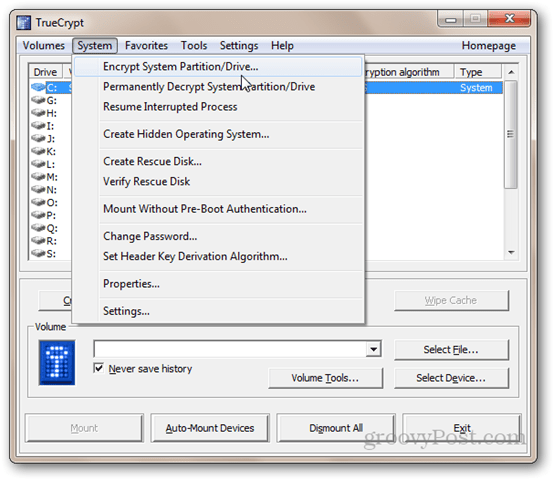
بعد ذلك ، حدد نوع تشفير النظام. أوصي اختيار عادي الآن. ربما تكون Hidden overkill قليلاً (اقرأ الوصف في لقطة الشاشة للتعرف على نيتها). انقر فوق التالي.
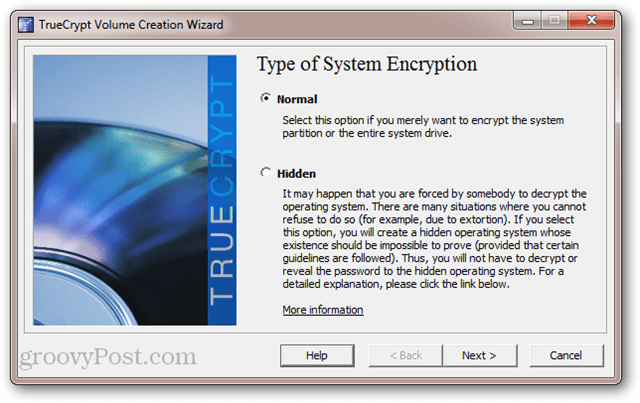
في نافذة المساحة المطلوب تشفيرها ، لديك اثنينخيارات. إذا كانت لديك بياناتك وتثبيت Windows الخاص بك على نفس القسم ، فاختر الخيار الأول ("تشفير قسم نظام Windows"). إذا كان لديك أقسام متعددة - على سبيل المثال واحد لبياناتك وواحد لنظام التشغيل الخاص بك - ثم اختر الخيار الثاني ("تشفير محرك الأقراص بأكمله"). إذا لم تكن متأكدًا ، فانتقل إلى الثاني. انقر فوق التالي.
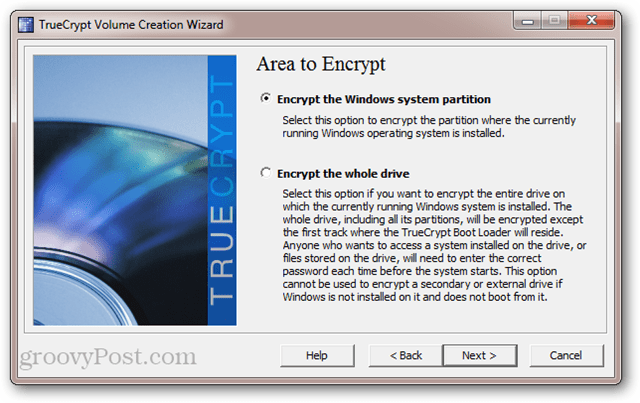
في الشاشة التالية ، اختر Single-boot أو Multi-boot وانقر فوق Next.
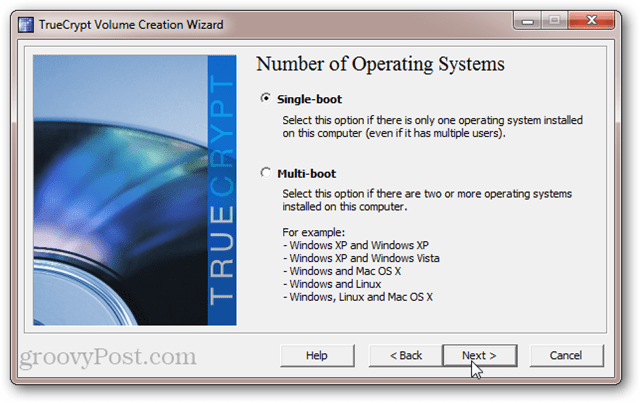
بعد ذلك ، اختر خيارات التشفير الخاصة بك. إذا كنت لا تعرف معنى هذا ، فإن الإعدادات الافتراضية جيدة بما يكفي لك. لاحظ أن لديك خيار استخدام مستويات متعددة من التشفير. على الرغم من أن هذا أكثر أمانًا ، إلا أنه يزيد من تأثير الأداء (أي ، سيتم تشغيل جهاز الكمبيوتر الخاص بك بشكل أبطأ قليلاً مما إذا اخترت مستوى تشفيرًا واحدًا). انقر فوق التالي.
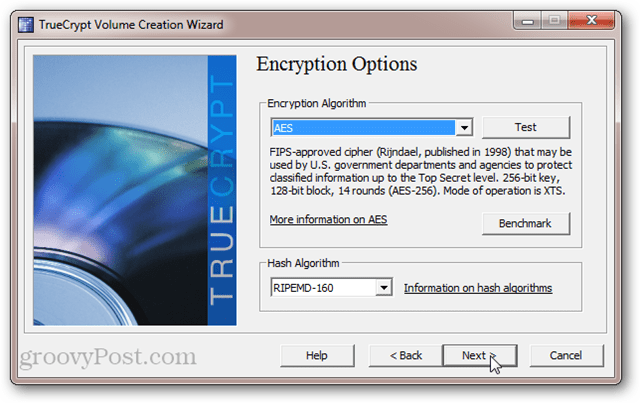
اختر كلمة مرور. كما هو الحال دائمًا ، تعد كلمات المرور الطويلة أقوى. ولكن تأكد من أنها واحدة يمكنك تذكرها. انقر فوق التالي.
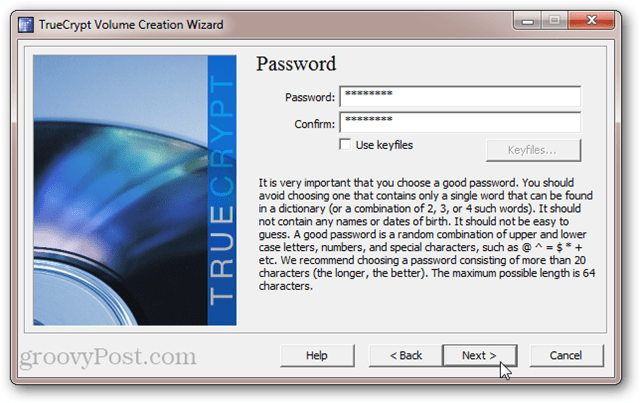
حرك مؤشر الماوس لتخصيص محتوى التجمع بشكل عشوائي. انقر فوق التالي.
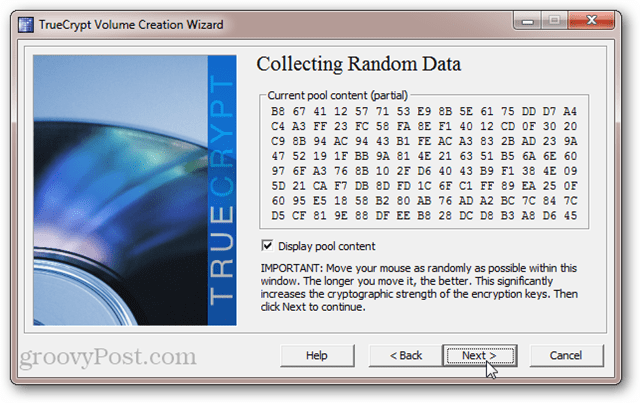
عرض مفاتيح سيدك ورأسك. ليس عليك كتابة هذا أو أي شيء. هذا فقط لمعلوماتك. انقر فوق التالي.
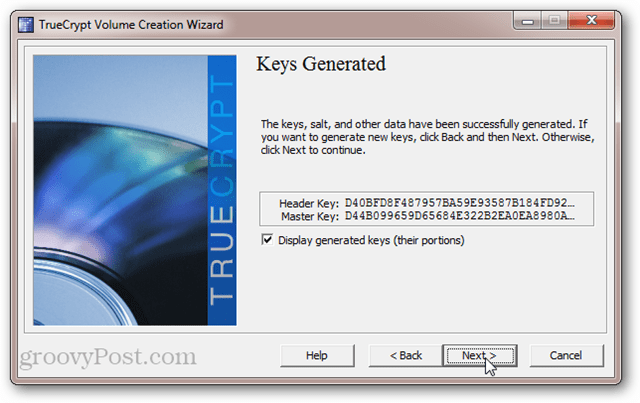
سيطالبك TrueCrypt الآن بنسخ TrueCryptقرص الإنقاذ. لا تخطي هذه الخطوة. يستخدم TrueCrypt أداة تحميل تمهيد خاصة لفك تشفير محرك الأقراص. في حالة تلف نظامك أو تلفه ، فستحتاج إلى هذا القرص للوصول إلى بياناتك. لذلك لا تفقده. لاحظ أيضًا أن قرص الاسترداد TrueCrypt خاص بقرص النظام المشفر. لا يمكنك استخدام قرص إنقاذ قمت بإنشائه لقرص مشفر آخر. انقر فوق "التالي" لبدء العملية.
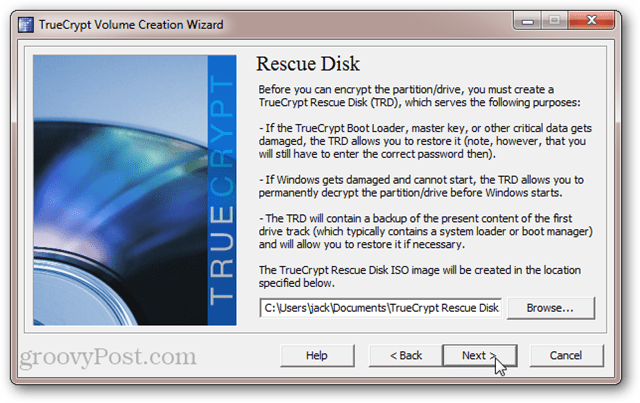
إذا لم يكن لديك محرك أقراص CD / DVD على جهازكالكمبيوتر ، يمكنك أيضًا إنشاء TrueCrypt Recovery Disk على محرك أقراص USB. إذا كان لديك ناسخ على جهاز الكمبيوتر الخاص بك ، فسيتم نقلك مباشرةً إلى الأداة المساعدة Windows Burn Image Burner ولن ترى الموجه أدناه.
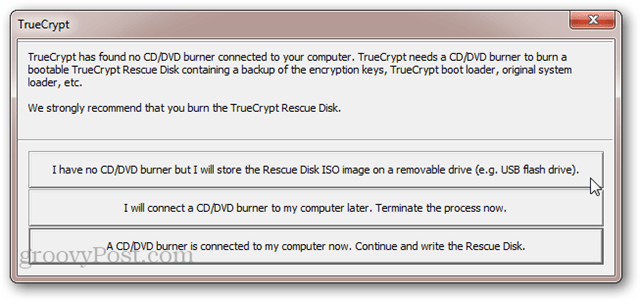
بعد نسخ قرص الإنقاذ TrueCrypt ، سيتم سؤالك عما إذا كنت تريد اختيار وضع مسح آمن. مرة أخرى ، وهذا هو ل ultraparanoid. ربما يمكنك تخطي هذه الخطوة وتكون على ما يرام. ولكن إذا كان لديك محرك أقراص كبير جدًا تستخدمه منذ فترة ، فلن يكون مؤلمًا مسح محرك الأقراص قبل تشفيره. الشيء الوحيد الذي يجب أن تخسره هو الوقت. ولكن إذا لم تكن قلقًا بشأن استخدام شخص لمجهري القوة المغناطيسية لاستعادة بياناتك المكتوبة ، فاختر لا شيء (أسرع) وانقر فوق التالي.
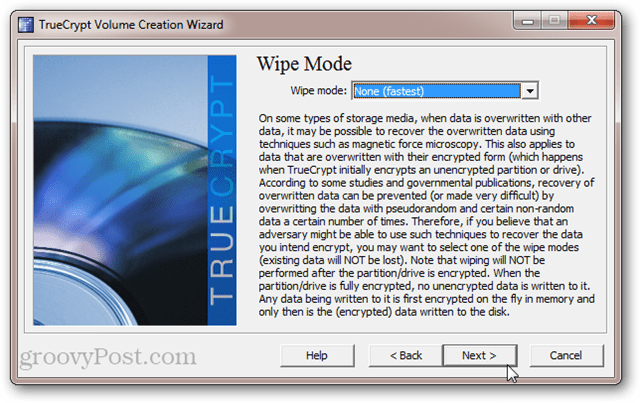
سيقوم TrueCrypt الآن بتشغيل تشفير النظامتظاهرة. يستتبع هذا إعادة تشغيل ومطالبة بكلمة المرور الجديدة. هذا يضمن أن تم تثبيت TrueCrypt Boot Loader بشكل صحيح وأن كل شيء يعمل بشكل جيد قبل تشفير محرك الأقراص. انقر فوق اختبار عندما تكون جاهزًا. ستظل لديك فرصة للتراجع إذا لم يكن الاختبار جيدًا.
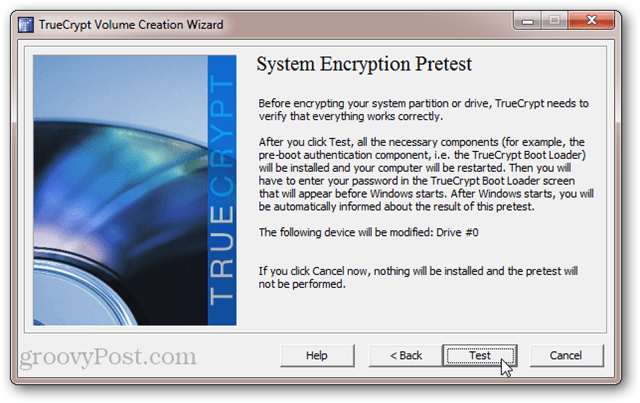
بعد النقر فوق اختبار ، سيُطلب منك إعادة التشغيل. عند القيام بذلك ، سترى شاشة BIOS العادية متبوعة بـ TrueCrypt Boot Loader. أدخل كلمة المرور لإنهاء التشغيل في Windows.
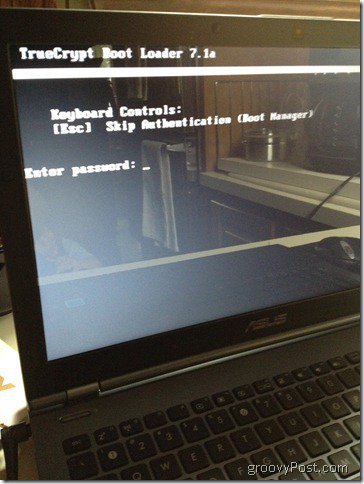
بعد الاختبار القبلي الناجح ، يمكنك النقر فوق تشفير لإنهاء المهمة.
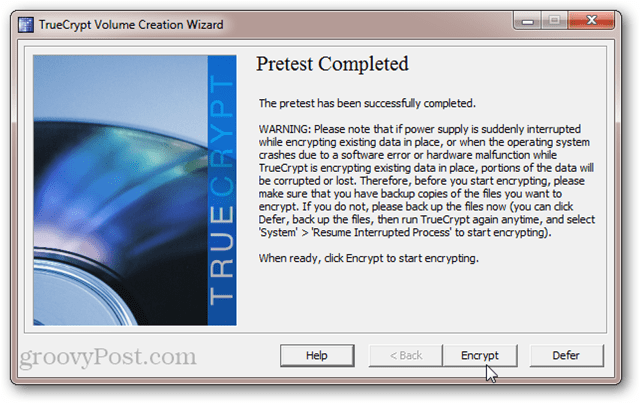
اعتمادا على حجم الصوت والسرعةعلى جهاز الكمبيوتر الخاص بك ، وهذا قد يستغرق بعض الوقت. على جهاز الكمبيوتر المحمول Core i5 ، استغرق تشفير قرص النظام 250 جيجابايت حوالي خمس ساعات (أتركه يعمل طوال الليل). على سطح المكتب الخاص بي AMD Phenom II X4 2.8 جيجا هرتز ، قدر تشفير محرك الأقراص الثابتة 1.5 تيرابايت لمدة 18 ساعة. الأميال الخاص بك سوف تختلف.
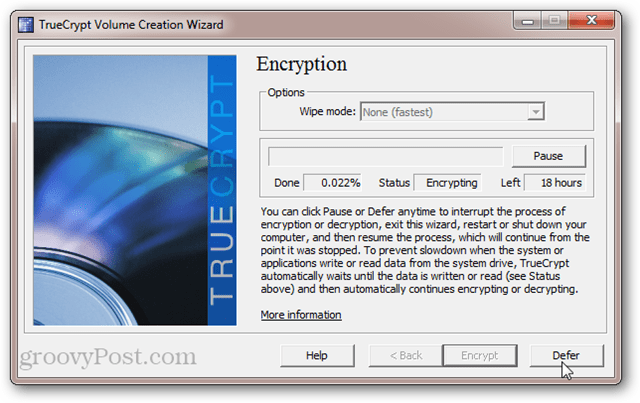
لحسن الحظ ، يمكنك إرجاء أو إيقافعملية التشفير في أي وقت. يمكنك حتى إعادة تشغيل أو إيقاف تشغيل الكمبيوتر واستئناف عملية التشفير حيث توقفت. سوف يقوم TrueCrypt بتشغيل عملية التشفير في الخلفية أثناء استخدامك للتطبيقات الأخرى ، ولكن هذا سيطيل الوقت الكلي للتشفير.
عند اكتمال التشفير ، ويندوز الخاص بكسوف النظام الشكل والمظهر بالضبط نفس الشيء كما فعلت. الفرق الوحيد هو أنك سترى شاشة TrueCrypt Boot Loader في كل مرة تقوم فيها بتشغيل جهاز الكمبيوتر أو إيقاظه من وضع السبات. لن تضطر إلى إدخال كلمة مرور المصادقة قبل التمهيد بعد الاستيقاظ من النوم.
التراجع عن تشفير قرص النظام بالكامل
إذا كنت قد سئمت من اللكم في إضافيةكلمة المرور أو إذا كنت ترغب في فك تشفير قرص النظام الخاص بك بشكل دائم لسبب آخر ، يمكنك التراجع عن تشفير قرص نظام TrueCrypt الخاص بك عن طريق النقر فوق النظام> إلغاء تشفير قسم النظام / محرك الأقراص بشكل دائم.
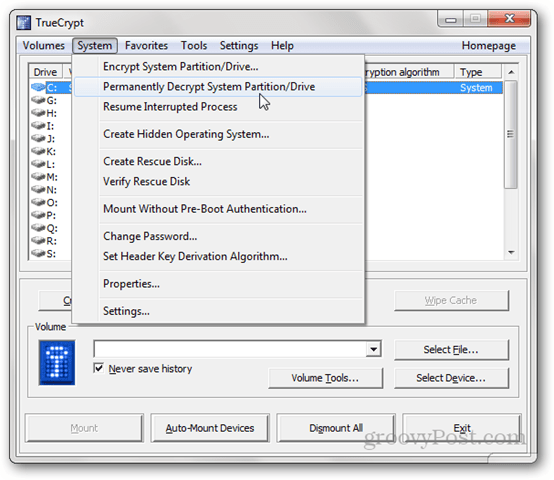
سيتم تحذيرك على النحو الواجب من محرك الأقراص الخاص بكأن تكون غير مشفرة بعد ذلك. بعد النقر فوق "نعم" العدد المطلوب من المرات ، ستبدأ عملية فك التشفير. الاستقرار في - سيستغرق ذلك وقتًا طويلاً تقريبًا لتشفير محرك الأقراص في المقام الأول. مرة أخرى ، يمكنك استخدام جهاز الكمبيوتر الخاص بك و / أو التوقف المؤقت أو تأجيل فك التشفير في أي وقت.
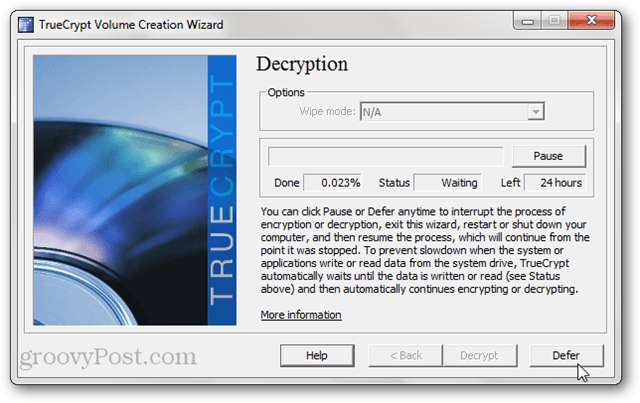
بعد اكتمال فك التشفير ، سيُطلب منك إعادة التشغيل. لن تظهر شاشة TrueCrypt Boot Loader بعد الآن وسيتم إلغاء تشفير قرص النظام لديك.
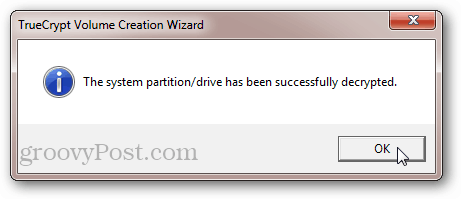
لاحظ أنه على الرغم من أنك لن تتم مطالبتك بذلكأدخل كلمة مرورك ، سيظل برنامج تحميل TrueCrypt Boot Loader مثبتًا على قرص النظام لديك. هذا لا ينبغي أن يشكل أي مشاكل. ولكن في حالة حدوث خطأ في علمك بوجود بقايا الأشياء المتبقية في سجل التمهيد الرئيسي ، يمكنك إعادة كتابة MBR باستخدام قرص تثبيت Windows 7 أو قرص إصلاح نظام Windows 7.
خاتمة
تشفير قرص النظام الخاص بك مع TrueCrypt هوحرة وآمنة وسهلة. هناك مقدار ضئيل نسبيًا من حيث تأثير الأداء والإزعاج الإضافي. لكن فوائد أمان البيانات الخاصة بك هائلة. بهذه الطريقة ، تشفير قرص النظام يشبه إلى حد كبير التأمين على المنزل. نأمل ألا تضطر لاستخدامه أبدًا. ولكن عندما يحدث ما لا يمكن تصوره ، فسوف تكون سعيدًا بالجحيم بوجودها.










اترك تعليقا